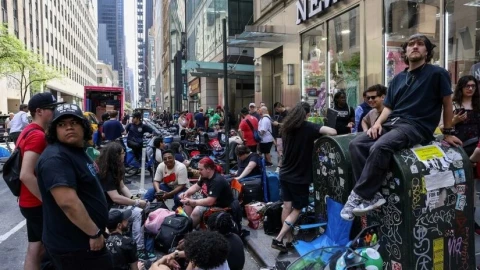Cách sao lưu tin nhắn Zalo từ máy này sang máy khác là một quá trình quan trọng giúp bạn bảo vệ dữ liệu cá nhân, từ tin nhắn hàng ngày đến hình ảnh và video ý nghĩa. Với sự phát triển nhanh chóng của công nghệ, nắm vững cách thực hiện đảm bảo bạn có thể chuyển đổi thiết bị một cách mượt mà.
Sao lưu tin nhắn Zalo giúp bảo vệ dữ liệu quan trọng, tránh tình trạng mất vĩnh viễn các tin nhắn, hình ảnh và video. Nếu không sao lưu, một sự cố nhỏ như điện thoại bị reset có thể xóa sạch mọi thứ, dẫn đến hậu quả nghiêm trọng.
Biết cách sao lưu giúp bạn dễ dàng chuyển đổi hoặc cập nhật thiết bị mà không lo mất dữ liệu. Khi bạn quyết định mua điện thoại mới, việc sao lưu từ máy cũ sang máy mới sẽ tiết kiệm thời gian và công sức, giúp nhanh chóng tiếp tục sử dụng Zalo như bình thường.

Bước 1: Đầu tiên, mở File Explorer và tìm đường dẫn ZaloPC, nơi "username" là tên tài khoản của bạn. Thao tác này cho phép bạn tiếp cận trực tiếp các tệp tin, bao gồm tin nhắn và hình ảnh.
Bước 2: Tiếp theo, hãy sao chép thư mục chứa chuỗi số đại diện cho tài khoản Zalo của bạn ra ổ đĩa khác để tránh rủi ro mất dữ liệu và ttạo bản sao an toàn.
Bước 3: Cuối cùng, nhớ kiểm tra định kỳ để đảm bảo dữ liệu được cập nhật, giúp bạn luôn sẵn sàng đối phó với các sự cố bất ngờ.
Bước 1: Trên iPhone, mở ứng dụng Zalo và chọn phần Cá nhân để bắt đầu. Sau đó, truy cập Cài đặt và chọn Sao lưu và khôi phục tin nhắn.
Bước 2: Tiếp theo, nhấn Sao lưu ngay và chờ quá trình hoàn tất, đảm bảo dữ liệu được lưu trữ an toàn.
Bước 3: Cuối cùng, kiểm tra trạng thái sao lưu để xác nhận mọi thứ đã được hoàn tất.

Bước 1: Để bắt đầu quá trình sao lưu tin nhắn Zalo trên thiết bị Android, bạn cần mở ứng dụng Zalo.
Bước 2: Trên giao diện chính, hãy nhấn vào biểu tượng "Thêm" (thường nằm ở góc dưới bên phải). Từ danh sách hiện ra, chọn mục "Cài đặt".
Bước 3: Tiếp theo, tìm kiếm và chọn "Sao lưu và khôi phục", sau đó nhấn vào tùy chọn "Sao lưu ngay". Cuối cùng, hãy kiểm tra lại trạng thái để chắc chắn mọi thứ đều đã được lưu trữ thành công.

Thông tin liên hệ:
Website: https://dangnhapzalo.com/
Email: contac@dangnhapzalo.com
Địa chỉ: Địa chỉ: 1224 Đ. Nguyễn Văn Tạo, Hiệp Phước, Nhà Bè, TP. Hồ Chí Minh
Vài thông tin về sao lưu tin nhắn Zalo
Sao lưu tin nhắn Zalo được hiểu là quá trình tạo bản sao dữ liệu từ ứng dụng Zalo. Các dữ liệu được sao lưu bao gồm tin nhắn văn bản, hình ảnh, video và các tệp tin khác, nhằm lưu giữ thông tin quan trọng khi bạn thay đổi thiết bị hoặc gặp sự cố.Sao lưu tin nhắn Zalo giúp bảo vệ dữ liệu quan trọng, tránh tình trạng mất vĩnh viễn các tin nhắn, hình ảnh và video. Nếu không sao lưu, một sự cố nhỏ như điện thoại bị reset có thể xóa sạch mọi thứ, dẫn đến hậu quả nghiêm trọng.
Biết cách sao lưu giúp bạn dễ dàng chuyển đổi hoặc cập nhật thiết bị mà không lo mất dữ liệu. Khi bạn quyết định mua điện thoại mới, việc sao lưu từ máy cũ sang máy mới sẽ tiết kiệm thời gian và công sức, giúp nhanh chóng tiếp tục sử dụng Zalo như bình thường.

Đôi điều cần nắm về sao lưu tin nhắn Zalo
Cách sao lưu tin nhắn Zalo trên laptop và PC
Sau khi download zalo pc thành công trên trình duyệt máy tính hoặc PC, sao lưu tin nhắn Zalo là một quy trình đơn giản nhưng hiệu quả, giúp bạn dễ dàng quản lý dữ liệu mà không cần phụ thuộc vào thiết bị di động. Với hướng dẫn chi tiết, bạn có thể tạo bản sao lưu an toàn và khôi phục khi cần, đặc biệt khi làm việc với nhiều thiết bị.Bước 1: Đầu tiên, mở File Explorer và tìm đường dẫn ZaloPC, nơi "username" là tên tài khoản của bạn. Thao tác này cho phép bạn tiếp cận trực tiếp các tệp tin, bao gồm tin nhắn và hình ảnh.
Bước 2: Tiếp theo, hãy sao chép thư mục chứa chuỗi số đại diện cho tài khoản Zalo của bạn ra ổ đĩa khác để tránh rủi ro mất dữ liệu và ttạo bản sao an toàn.
Bước 3: Cuối cùng, nhớ kiểm tra định kỳ để đảm bảo dữ liệu được cập nhật, giúp bạn luôn sẵn sàng đối phó với các sự cố bất ngờ.
Từng bước sao lưu tin nhắn Zalo trên điện thoại iPhone
Sao lưu tin nhắn Zalo trên iPhone mang lại sự tiện lợi nhờ tích hợp hệ sinh thái Apple, giúp bạn bảo vệ dữ liệu một cách nhanh chóng và an toàn. Với các bước đơn giản qua ứng dụng, bạn có thể dễ dàng tạo bản sao lưu và khôi phục khi cần, đặc biệt khi chuyển sang thiết bị mới.Bước 1: Trên iPhone, mở ứng dụng Zalo và chọn phần Cá nhân để bắt đầu. Sau đó, truy cập Cài đặt và chọn Sao lưu và khôi phục tin nhắn.
Bước 2: Tiếp theo, nhấn Sao lưu ngay và chờ quá trình hoàn tất, đảm bảo dữ liệu được lưu trữ an toàn.
Bước 3: Cuối cùng, kiểm tra trạng thái sao lưu để xác nhận mọi thứ đã được hoàn tất.

Hướng dẫn các bước sao lưu tin nhắn ở iPhone
Hướng dẫn cách sao lưu tin nhắn Zalo trên Android
Sao lưu trên Android khá dễ dàng đem đến cho người dùng trải nghiệm tối ưu và dễ dàng trong việc bảo vệ dữ liệu. Với một vài bước đơn giản, bạn có thể sao lưu tin nhắn Zalo, đảm bảo rằng mọi thông tin quan trọng đều được lưu trữ an toàn.Bước 1: Để bắt đầu quá trình sao lưu tin nhắn Zalo trên thiết bị Android, bạn cần mở ứng dụng Zalo.
Bước 2: Trên giao diện chính, hãy nhấn vào biểu tượng "Thêm" (thường nằm ở góc dưới bên phải). Từ danh sách hiện ra, chọn mục "Cài đặt".
Bước 3: Tiếp theo, tìm kiếm và chọn "Sao lưu và khôi phục", sau đó nhấn vào tùy chọn "Sao lưu ngay". Cuối cùng, hãy kiểm tra lại trạng thái để chắc chắn mọi thứ đều đã được lưu trữ thành công.
Lưu ý quan trọng khi sao lưu tin nhắn Zalo
Sao lưu tin nhắn Zalo là một phần không thể thiếu trong việc bảo vệ những thông tin quan trọng của bạn. Có một số điểm bạn nên chú ý để đảm bảo quá trình này diễn ra suôn sẻ và an toàn.
Tổng hợp các lưu ý khi sao lưu tin nhắn ở Zalo
Đảm bảo an toàn dữ liệu
Bạn cần chú ý luôn sao lưu dữ liệu thường xuyên để tránh mất thông tin quan trọng, đặc biệt là đối với người dùng thường xuyên trao đổi nhiều thông tin qua ứng dụng. Bạn cũng nên cân nhắc sử dụng mật khẩu hoặc bảo mật hai lớp cho tài khoản của mình để ngăn chặn sự truy cập trái phép vào thông tin cá nhân.Kiểm tra định kỳ
Định kỳ kiểm tra trạng thái sao lưu và khôi phục là một biện pháp phòng tránh mất dữ liệu hiệu quả. Theo đó, sau khi thực hiện xong các bước thì hãy dành chút thời gian để xác nhận rằng bản sao lưu của bạn vẫn còn nguyên vẹn và có thể khôi phục một cách bình thường.Thực hiện đúng hướng dẫn
Cuối cùng, hãy luôn tuân theo các hướng dẫn từ Zalo để đảm bảo rằng bạn đang thực hiện đúng quy trình sao lưu. Làm theo các chỉ dẫn chính thức giúp bạn tiết kiệm thời gian và giảm thiểu khả năng phát sinh lỗi trong quá trình thực hiện.Kết luận:
Sao lưu tin nhắn Zalo là cách hiệu quả để bảo vệ những thông tin quan trọng trong cuộc sống hàng ngày. Qua các bước hướng dẫn cụ thể cho từng nền tảng như máy tính, iPhone và Android, bạn sẽ thấy rằng quá trình này rất dễ thực hiện.Thông tin liên hệ:
Website: https://dangnhapzalo.com/
Email: contac@dangnhapzalo.com
Địa chỉ: Địa chỉ: 1224 Đ. Nguyễn Văn Tạo, Hiệp Phước, Nhà Bè, TP. Hồ Chí Minh